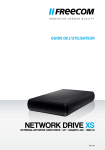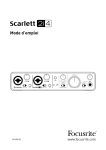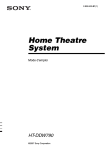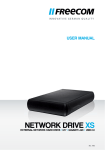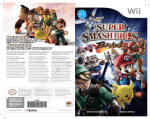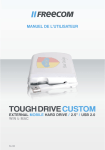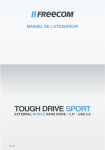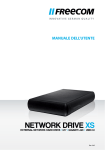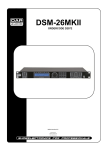Download NETWORK STORAGE CENTER NETWORK MEDIA
Transcript
GUIDE DE L'UTILISATEUR
NETWORK STORAGE CENTER
NETWORK MEDIA CENTER
EXTERNAL NETWORK HARD DRIVE / 3.5" / LAN
Rev. 924
Freecom Network Storage Center / Network Media Center
Chère utilisatrice, cher utilisateur,
merci de faire confiance au Freecom Network Storage Center / Network Media Center.
Le Freecom Network Center vous propose des possibilités de mémorisation sur réseau
faciles à utiliser. Afin d'assurer une performance optimale et une utilisation simple, lisez
attentivement ce manuel avant d'utiliser le Freecom Network Storage Center / Network
Media Center. En plus de fonctions du Freecom Network Storage Center, le Freecom
Network Media Center vous offre la possibilité d'utiliser l'appareil comme serveur UPnP
Media et comme client de téléchargement Torrent.
Les utilisateurs du Freecom Network Storage Center peuvent étendre leur appareil
au Freecom Network Media Center en achetant une clé de produit en ligne sur
http://www.freecom.com.
FR
Freecom Technologies GmbH • Germany
www.freecom.com
Contenu de l'emballage
Vérifiez bien le contenu de l'emballage ; les articles suivants doivent être présents :
• Freecom Network Storage Center / Network Media Center
• Bloc d'alimentation
• Câble de connexion LAN
• 2 pieds en caoutchouc pour une meilleure assise du lecteur
• CD avec manuel d'utilisation, manuel de sécurité et logiciel d'utilisation
• Guide d'installation rapide
Avez-vous besoin d'aide? Avez-vous des questions?
Si vous avez des questions concernant l'utilisation de ce produit, si vous cherchez des
informations sur d'autres produits Freecom ou si vous avez besoin d'une assistance spécialisée,
prenez contact avec le service-client Freecom de votre pays. Vous trouverez des informations
supplémentaires sur www.freecom.com.
Freecom vous offre une assistance Helpdesk gratuite et illimitée.
Attention!
Tous droits réservés. Les dénominations de produit citées dans le cadre de ce manuel ne
sont présentes que dans un but d'identification ou peuvent être des marques déposées des
sociétés correspondantes. Cet appareil est destiné à un usage de bureau et domestique.
Cet appareil est un dispositif conformément à EN 55022 classe B.
Freecom n'est en aucun cas responsable des dommages de toutes sortes, des pertes de
données ou des dommages pouvant en résulter (incluant, sans limitation, les dommages
résultant de pertes financières, d'interruptions d'activité, les pertes d'informations
commerciales ou autre dommages commerciaux) à la suite de l'utilisation de ce produit
Freecom voire à la suite d'une utilisation non conforme du produit Freecom. Ceci est également
valable lorsque Freecom a été informé de la possibilité de tels dommages.
Toute modification résultant des progrès techniques est réservée.
Sommaire
Guide de l'utilisateur
Informations générales
Système requis................................................................................................................. Page 4
Mesures de précaution................................................................................................. Page 5
FR
Vue d‘ensemble de l‘installation du
Freecom Network Storage Center / Network Media Center........................... Page 6
Chapitre 1 :
Installation du matériel....................................................................................................... Page 7
Chapitre 2 :
Utilisation du mode LAN.................................................................................................... Page 10
Chapitre 3 :
Installation du logiciel......................................................................................................... Page 16
Chapitre 4 :
Accès au Network Storage Center / Network Media Center................................. Page 18
Chapitre 5 :
Configuration du Freecom Network Storage Center /
Network Media Center........................................................................................................ Page 22
Chapitre 6 :
Fonctions Network Storage Center / Network Media Center.............................. Page 26
Chapitre 7 :
Le Freecom Network Storage Assistant ...................................................................... Page 45
© 2009 Freecom Technologies
Freecom Network Storage Center / Network Media Center
Informations générales
Les conditions suivantes concernant le matériel et le logiciel doivent être respectées
pour garantir un fonctionnement correct.
Système requis
FR
L'emploi du Freecom Network Storage Center / Network Media Center nécessite les
composants suivants :
PC :
•
Intel Pentium III / AMD Duron 900 MHz ou supérieur
•
256 Mo RAM (Vista: 512 Mo RAM) ou plus
•
LAN (connexion 1000Base-T Full Duplex recommandée)
•
Lecteur de CD-ROM
•
Connexion Internet permettant l'enregistrement en ligne pour la garantie et le
téléchargement du logiciel actualisé
•
Système d’exploitation : Windows XP, Windows Vista
Mac :
• PowerPC G3/G4/G5, Power Book G3/G4 ou Intel Mac
•
RAM 256 MB ou supérieure
•
LAN (connexion 1000Base-T Full Duplex recommandée)
•
Lecteur de CD-ROM
•
Connexion Internet permettant l'enregistrement en ligne pour la garantie et le
téléchargement du logiciel actualisé
•
Système d'exploitation : Mac OS X v10.4 ou supérieur
Informations générales
Mesures de précaution
Pour vous assurer que votreFreecom Network Storage Center / Network Media Center
fonctionne correctement, veuillez observer les précautions suivantes. Si celles-ci ne sont
pas respectées, la garantie peut être annulée et le Freecom Network Storage Center /
Network Media Center risque d'être endommagé.
•
Ne laissez pas tomber le Freecom Network Storage Center / Network Media Center ou
ne l'exposez pas à d'autres chocs mécaniques brusques, qui pourraient occasionner
des pertes de données ou endommager le disque dur.
•
N'utilisez pas le Freecom Network Storage Center / Network Media Center si la
température ambiante est inférieure à 10°C ou supérieure à 35°C.
•
Si le Freecom Network Storage Center / Network Media Center est déplacé d'un
environnement frais vers un environnement plus chaud, laissez-le s'adapter à la
température ambiante avant de l'utiliser. En effet, de la condensation peut se former
à l'intérieur du lecteur et nuire à son bon fonctionnement.
•
Ne posez pas de liquides ou de boissons sur le Freecom Network Storage Center /
Network Media Center. Si des liquides sont renversés et entrent en contact avec des
composants électroniques à l'intérieur du botîtier du lecteur, celui-ci sera endommagé
et ne fonctionnera plus correctement.
•
N'utilisez pas le Freecom Network Storage Center / Network Media Center dans
un environnement poussiéreux. Trop de poussière à l'intérieur du lecteur peut
endommager l'électronique interne et empêcher le fonctionnement correct du
lecteur.
•
N'utilisez que l'adaptateur secteur fourni avec le Freecom Network Storage Center /
Network Media Center.
•
Le fait d'ouvrir le Freecom Network Storage Center / Network Media Center annule
la garantie.
FR
Freecom Network Storage Center / Network Media Center
Vue d‘ensemble de l‘installation du Freecom Network Storage Center /
Network Media Center
PC
PC
PC
FR
Routeur
Ordinateur portable
LAN (Ethernet)
6
Installation du matériel
Chapitre 1 : Installation du matériel
1. Connectez le connecteur du câble LAN au Freecom Network
Storage Center / Network Media Center.
FR
1
2. Raccordez le câble électrique au Freecom Network Storage
Center / Network Media Center et branchez le bloc secteur
sur la prise de courant.
3. Connectez l'autre extrémité du câble LAN au routeur de
réseau.
Attention : Votre routeur doit être configuré comme serveur
DHCP. Vous trouverez dans le manuel de votre routeur des
informations supplémentaires concernant la configuration
de la fonction de serveur DHCP de votre routeur.
4. Mettez en marche le Freecom Network Storage Center /
Network Media Center.
7
Freecom Network Storage Center / Network Media Center
1.1 Description des DEL
DEL arrêt : L'appareil est arrêté
DEL allumée : L'appareil est sous tension
DEL clignote : Transmission de données
FR
1
DEL
1. Interrupteur d'alimentation
Débranchez donc le Freecom Network Storage Center / Network Media Center si vous
ne l'utilisez pas. Vous économiserez ainsi du courant et préserverez le disque dur intégré.
L'interrupteur d'alimentation se trouve à l'arrière du Freecom Network Storage Center /
Network Media Center.
Reset
8
Interrupteur marche/arrêt
LAN
Entrée secteur
Installation du matériel
1.3 Bouton "Reset"
Le bouton "Reset" a des fonctions différentes en fonction de la durée pendant laquelle
il est pressé :
Bouton
"Reset" pressé
longtemps
Etat de DEL
Action
1 – 3 secondes
DEL blanc
clignote
lentement
Le matériel est réinitialié, les utilisateurs et
les réglages de réseau sont conservés
4 – 7 secondes
DEL blanc
clignote
rapidement
L'appareil est éteint
8 – 9 secondes
DEL blanc éteint
Aucune action. Le bouton "Reset"peut
être relâché sans qu'aucune action ne soit
effectuée
10 – 15 secondes
DEL blanc
clignote très
rapidement
Les réglages de réseau sont remis aux
réglages d'usine :
FR
1
• Adresse IP = DHCP
• Mot de passe d'administrateur = admin
• Nom d'hôte = NetworkCenter
• Nom de groupe de travail = WORKGROUP
Remarque : Tous les réglages d'utilisateur
sont conservés !
> 15 secondes
DEL blanc éteint
Aucune action. Le bouton "Reset"peut
être relâché sans qu'aucune action ne soit
effectuée.
1.4 Pieds de support
Utilisez les deux pieds en caoutchouc livrés avec l'appareil afin de placer le Freecom
Network Storage Center / Network Media Center en position verticale.
Freecom Network Storage Center / Network Media Center
Chapitre 2 : Utilisation du mode LAN
2.1 Contrôle des paramètres TCP/IP dans Windows XP
1. Ouvrez "Start" (Démarrer) -> "Settings" (Paramètres) -> "Control Panel" (Panneau de
configuration).
FR
2
2. Double-cliquez sur "Network Connections" (Connexions réseau).
3. Effectuez un clic droit sur votre "Local Area Connection" (Connexion zone locale) et
sélectionnez "Properties" (Propriétés).
10
Utilisation du mode LAN
4. L‘écran suivant s‘affiche. Sélectionnez "Internet Protocol (TCP/IP)" (Protocole Internet)
puis cliquez sur le bouton "Properties" (Propriétés).
FR
2
5. Dans l‘onglet "General" (Généralités), sélectionnez "Obtain an IP address automatically"
(Obtenir une adresse IP automatiquement) et "Obtain DNS server address automatically"
(Obtenir l‘adresse du serveur DNS automatiquement).
11
Freecom Network Storage Center / Network Media Center
2.2 Contrôle de la configuration TCP/IP dans Windows Vista
1. Ouvrez "Control Panel" (Panneau de configuration) -> "Network and Sharing Center"
(Réseau et centre de partage).
FR
2
2. Cliquez sur "Manage Network Connections" (Gérer connexions réseau).
12
Utilisation du mode LAN
3. Effectuez un clic droit sur "Local Area Connection" (Connexion zone locale) et
sélectionnez "Properties" (Propriétés).
FR
2
4. Dans l‘onglet "Networking" (Mise en réseau), sélectionnez "Internet Protocol Version 4
(TCP/IPv4)" (Protocole Internet version 4) puis cliquez sur "Properties" (Propriétés).
13
Freecom Network Storage Center / Network Media Center
5. Dans l‘onglet "General" (Généralités), sélectionnez "Obtain an IP address automatically"
(Obtenir une adresse IP automatiquement) et "Obtain DNS server address automatically"
(Obtenir l‘adresse du serveur DNS automatiquement).
FR
2
2.3Contrôle des paramètres TCP/IP dans Mac OS X
1. Ouvrez "System Preferences" (Préférences système) -> "Network" (Réseau).
14
Utilisation du mode LAN
2. Dans l‘onglet "TCP/IP", sélectionnez "Using DHCP" (Utiliser DHCP) dans les paramètres
"Configure IPv4" (Configurer IPv4).
FR
15
Freecom Network Storage Center / Network Media Center
Chapitre 3 : Installation du logiciel
3.1 Installation du logiciel L'assistant Freecom Network Storage (PC)
L'assistant Freecom Network Storage permet de détecter rapidement le Network Storage
Center / Network Media Center et de réaliser l'installation de base. Lorsqu'il a été exécuté,
il affiche tous les Network Storage Center / Network Media Center disponibles dans votre
réseau et vous aide à créer les dossiers partagés.
1. Insérez le CD Manual & Application dans votre lecteur CD/DVD. Il contient les manuels
d'utilisateur et le logiciel d'application ainsi que le « Freecom Network Storage
Assistant ». Dès que le CD est dans le lecteur, une fenêtre apparaît sur l'écran. Si elle
n'apparaît pas, procédez comme suit :
2. Ouvrez le « Poste de travail ».
3. Double-cliquez sur le lecteur CD dans lequel le CD a été placé. L'écran de démarrage
s'ouvre.
FR
3
4. Cliquez sur « Software Installation » -> « FNS Assistant ». L'installation est lancée. Suivez
les instructions sur l'écran et confirmez par « Next » pour continuer l'installation. Une fois
que l'installation est terminée, cliquez sur « Quit » pour sortir de l'écran de menu.
5. Lancez le « Freecom Network Storage Assistant » en double-cliquant sur le symbole
« FNSA » sur votre bureau ou bien en passant par « Démarrer » -> « Programmes ».
6. Contrôlez dans le Freecom Network Storage Assistant si votre Network Storage Center /
Network Media Center a été détecté par le système. La détection peut prendre quelques
instants. Si votre Network Storage Center / Network Media Center devait ne pas être
détecté immédiatement, cliquez sur « Search again for available Freecom Network
Storage devices » (Nouvelle recherche de périphériques Freecom Network Storage
Center / Network Media Center disponibles) pour réitérer la recherche du Network
Storage Center / Network Media Center.
16
Installation du logiciel
7. Vous trouverez une description détaillée du fonctionnement du Freecom Network
Storage Assistant au chapitre 7.
3.2 Installation du logiciel L'assistant Freecom Network Storage (Mac)
L'assistant Freecom Network Storage permet de détecter rapidement le Network Storage
Center / Network Media Center et de réaliser l'installation de base. Lorsqu'il a été exécuté,
il affiche tous les Network Storage Center / Network Media Center disponibles dans votre
réseau et vous aide à créer les dossiers partagés.
FR
3
1. Insérez le CD Manual & Application dans votre lecteur CD/DVD. Il contient les manuels
d'utilisateur et le logiciel d'application ainsi que le « Freecom Network Storage
Assistant ».
2. Vous voyez maintenant le symbole CD sur votre bureau Mac.
3. Cliquez deux fois sur le symbole CD. Le menu d'accueil Freecom apparaît.
4. Cliquez sur « Software Installation » -> « FNS Assistant ». L'installation est lancée. Suivez
les instructions sur l'écran et confirmez par « Next » pour continuer l'installation.
Une fois que l'installation est terminée, cliquez sur « Quit » pour sortir de l'écran de
menu.
5. Lancezle«FreecomNetworkStorageAssistant».Voustrouvezcelui-cisous:«Applications»->
« Utilitaires ».
6. Contrôlez dans le Freecom Network Storage Assistant si votre Network Storage Center /
Network Media Center a été détecté par le système. La détection peut prendre quelques
instants. Si votre Network Storage Center / Network Media Center devait ne pas être
détecté immédiatement, cliquez sur « Search again for available Freecom Network
Storage devices » (Nouvelle recherche de périphériques Freecom Network Storage
Center / Network Media Center disponibles) pour réitérer la recherche du Network
Storage Center / Network Media Center.
7. Vous trouverez une description détaillée du fonctionnement du Freecom Network
Storage Assistant au chapitre 7.
17
Freecom Network Storage Center / Network Media Center
Chapitre 4 : Accès au Network Storage Center / Network
Media Center
4.1 Accès aux données via SMB
Server Message Block (SMB) fonctionne comme protocole de réseau étant principalement
utilisé pour valider l'accès aux fichiers entre différents noeuds d'un réseau.
FR
Windows
Lancez Windows Explorer et entrez soit
4
\\networkcenter* ou
\\IP_ADRESSE dans la ligne d'adresse (IP_ADRESSE est l'adresse IP de votre Network
Storage Center / Network Media Center).
Si vous avez modifié le nom d'hôte ou l'adresse IP, utilisez les nouveaux réglages.
Entrez le nom d'utilisateur et le mot de passe pour accéder au Network Storage Center /
Network Media Center. Si vous vous connectez en tant qu'administrateur, vous avez accès
à tous les répertoires du Network Storage Center / Network Media Center.
Linux
Ouvrez le navigateur de fichiers (p. ex. Konqueror) et entrez soit
smb://networkcenter* ou
smb://IP_ADRESSE dans la ligne d'adresse (IP_ADRESSE est l'adresse IP de votre Network
Storage Center / Network Media Center).
Mac OS
Mac OS X 10.4 ou davantage
Sélectionnez "Aller vers" -> "Connecter au serveur …" dans la barre de menu. L'adresse
du Network Storage Center / Network Media Center est:
smb://networkcenter* ou
smb://IP_ADRESSE dans la ligne d'adresse (IP_ADRESSE est l'adresse IP de votre Network
Storage Center / Network Media Center).
18
* Réglage d'usine. Si vous avez modifié le nom d'hôte ou l'adresse IP, utilisez les nouveaux réglages.
Accès au Network Storage Center / Network Media Center
Cliquez sur "Connecter". Entrez le nom du groupe de travail ainsi que le nom d'utilisateur
et le mot de passe afin d'accéder au Network Storage Center / Network Media Center.
Si vous vous connectez en tant qu'administrateur, vous avez accès à tous les répertoires
du Network Storage Center / Network Media Center.
Remarque : Vous définissez le nom de groupe de travail du Network
Storage Center / Network Media Center sous Configuration – Update
Device/Workgroup names dans le menu de configuration Network Storage
Center / Network Media Center.
FR
4
Mac OS X 10.4
Mac OS X 10.5
Sélectionnez à l'étape suivante un répertoire validé et cliquez sur OK pour continuer.
Après avoir appuyé sur OK, la configuration est terminée et un symbole apparaît sur le
bureau de votre ordinateur.
Mac OS X 10.4
Mac OS X 10.5
Pour accéder à tous les répertoires du Network Storage Center / Network Media Center
pour lesquels l'utilisateur choisi par vos soins possède des droits d'accès, double-cliquez
simplement sur ce symbole.
Mac OS X 10.4
Mac OS X 10.5
1
Freecom Network Storage Center / Network Media Center
4.2 Accès aux données via FTP
Remarque : Tous les navigateurs ne peuvent pas être utilisés pour le
chargement vers le haut de fichiers via FTP. Les navigateurs compatibles
sont p. ex. Internet Explorer et Konqueror. Nous recommandons
l'utilisation d'un logiciel client FTP comme p. ex. WS_FTP, SmartFTP
oder CuteFTP.
FR
Le File Transfer Protocol (FTP) est un protocole standard de réseau utilisé pour échanger
des fichiers via un réseau d'ordinateurs TCP/IP. Le protocole FTP est basé sur une
architecture de serveur client.
4
4.2.1 Accès local
Activez l'option "FTP Server". Servez-vous d'un logiciel FTP-Client ou lancez votre
navigateur et entrez
ftp://USERNAME:USERPASSWORD@IP_ADDRESS *
ou
ftp://USERNAME:USERPASSWORD@networkcenter *
(IP_ADDRESS est l'adresse IP de votre Network Storage Center / Network Media
Center).
4.2.2 Accès FTP par Internet
Activez l'option "FTP-Server" dans la configuration du Network Storage Center / Network
Media Center.
Votre routeur doit être configuré comme suit :
1. Suivi de port
Faites suivre Port 21 vers l'adresse IP de votre Network Storage Center / Network Media
Center. Pendant que vous réglez le serveur FTP dans la configuration Network Storage
Center / Network Media Center, vous êtes informé de l'adresse IP vers laquelle Port 21
doit être envoyé.
20
* Si vous avez modifiez le nom d'hôte ou l'adresse IP du Network Storage Center / Network Media Center,
utilisez ici les nouveaux réglages.
Accès au Network Storage Center / Network Media Center
2. Dynamic DNS
Le "Dynamic Domain Name System" vous offre la possibilité de faire suivre un nom DNS
officiel, comme p. ex. www.yourname.com vers l'adresse IP dynamique que vous avez
obtenue de votre fournisseur d'accès Internet.
Pour ceci, vous devez tout d'abord vous inscrire chez un fournisseur DynDNS. Celui-ci
actualise les adresses IP modifiées et les renvoie au nom de domaine correspondant.
Ceci vous permet d'être toujours joignable sous un nom de domaine même si vous
modifiez votre adresse IP.
FR
Si votre routeur accepte cette option, nous vous recommandons de l'utiliser. Sinon, vous
devez toujours connaître l'adresse WAN IP de votre routeur afin d'accéder au Network
Storage Center / Network Media Center via FTP à partir d'Internet.
4
Utilisez un logiciel "FTP-Client" ou lancez votre navigateur et entrez
ftp://USERNAME:USERPASSWORD@YOUR_INTERNET_IP
ou
ftp://USERNAME:USERPASSWORD@YOUR_DYNDNS_HOST.
USERNAME = Votre nom d'utilisateur
USERPASSWORD = Votre mot de passe
YOUR_INTERNET_IP = Votre adresse WAN IP
YOUR_DYNDNS_HOST = Votre adresse DynDNS
21
Freecom Network Storage Center / Network Media Center
Chapitre 5 : Configuration du Freecom Network Storage
Center / Network Media Center
5.1 L‘assistant de stockage Freecom Network Storage Center / Network
Media Center
Vous pouvez se servir de l‘assistant de stockage "Freecom Network Storage Assistant"
pour configurer le disque Freecom Network Storage Center / Network Media Center. Cet
outil met les fonctions suivantes à votre disposition:
FR
5
Accéder à l‘interface Web de votre Freecom Network Storage Center / Network
Media Center
Cliquez sur ce point de menu pour ouvrir l‘interface Web de votre Freecom Network
Storage Center / Network Media Center avec votre navigateur par défaut.
Ajouter et supprimer dossiers partagés
Ce menu vous permet d‘assigner aux dossiers de votre Freecom Network Storage Center /
Network Media Center une lettre de lecteur. Vous pouvez ainsi accéder plus rapidement à
ces dossiers.
22
Configuration du Freecom Network Storage Center / Network Media Center
Nouvelle recherche de Freecom Network Storage Center / Network Media Center
disponibles
Cliquez ici pour relancer la recherche de votre Freecom Network Storage Center / Network
Media Center si celui-ci n‘a pas été identifié. Assurez-vous que vous avez configuré votre
réseau comme expliqué ci-dessus et que tous les câbles sont correctement branchés.
Contactez votre centre d'assistance Freecom si tous les câbles sont branchés et si votre
appareil n'est pas toujours reconnu après plusieurs essais.
FR
5.2 Utilisation du "Freecom Network Storage Center / Network Media
Center Inital Setup Wizard"
5
Utilisez le "Freecom Network Storage Assistant" pour ouvrir l'interface Web de votre
Network Storage Center / Network Media Center ou bien lancez votre navigateur et
entrez
http://networkcenter
pour ouvrir l'interface Web.
Si vous lancez le Network Storage Center / Network Media Center pour la première fois,
le "Initial Setup Wizard" s'ouvre afin de configurer les réglages de base de votre Network
Storage Center / Network Media Center.
Cliquez sur "Next". Une fenêtre de connexion s'ouvre :
Utilisez le nom d'utilisateur et le mot de passe suivants pour vous connecter la première
fois:
Nom d'utilisateur : admin
Mot de passe:
admin
23
Freecom Network Storage Center / Network Media Center
Initial User & Password Setup
A la première étape, le mot de passe d'administrateur doit être modifié.
FR
5
Entrez deux fois le nouveau mot de passe et cliquez sur "Next".
Remarque : Nous vous recommandons de modifier ce mot de passe étant
donné que chaque Network Storage Center / Network Media Center est
livré avec le mot de passe "admin". En d'autres termes : Chaque personne
dans votre réseau peut éventuellement accéder à votre Network Storage
Center / Network Media Center avec des droits d'administrateur.
24
Configuration du Freecom Network Storage Center / Network Media Center
Initial Date & Time Setup
A l'étape suivante, vous devez configurer le fuseau horaire, la date et l'heure.
FR
5
Entrez le fuseau horaire ainsi que la date et l'heure correctes et cliquez sur "Next" pour
continuer.
Résumé
Un résumé de vos réglages est affiché. Cliquez sur "Update settings" pour accepter ces
réglages.
Vous êtes ensuite dirigé vers la page de démarrage de l'appareil et vous pouvez continuer
la configuration étendue du Network Storage Center / Network Media Center.
25
Freecom Network Storage Center / Network Media Center
Chapitre 6 : Fonctions Network Storage Center / Network
Media Center
Ce chapitre décrit les fonctions de votre Network Storage Center / Network Media
Center.
FR
6
6.1 Configuration
Le paragraphe "Configuration" vous explique comment configurer les réglages de base
de votre Network Storage Center / Network Media Center.
Les réglages suivants peuvent être configurés :
- modifier le mot de passe d'administrateur
- modifier la date et l'heure actuelles
- modifier le nom d'appareil et de groupe de travail
- configurer les réglages de réseau
- actualiser le progiciel de système
- rétablir ou sauvegarder la configuration du système.
6.1.1 Modifier le mot de passe d'administrateur
Allez sur Configuration -> Change Admin Password
Vous pouvez ici modifier le mot de passe d'administrateur. Entrez le nouveau mot de
passe et répétez le mot de passe dans le deuxième champ.
Si vous avez oublié votre mot de passe d'administrateur, remettez votre appareil aux
valeurs d'usine comme décrit au Chapitre 1.3 (bouton Reset).
26
Fonctions Network Storage Center / Network Media Center
FR
Cliquez sur "Update" pour accepter les modifications.
6
6.1.2 Modifier la date et l'heure
Allez sur Configuration -> Change current date and time
Vous pouvez modifier ici la date et l'heure de votre Network Storage Center / Network
Media Center. Le réglages sont effectués ici manuellement. Afin de configurer un serveur
de temps NTP, mettez-vous en mode de configuration manuelle des réglages de réseau
("Network Settings").
Time Zone:
Choisissez votre fuseau horaire dans le menu déroulant
New Date:
Choisissez la nouvelle date à l'aide du menu déroulant
New Time:
Choisissez la nouvelle heure à l'aide du menu déroulant
Cliquez sur "Update" pour accepter les modifications.
27
Freecom Network Storage Center / Network Media Center
FR
6.1.3 Actualiser le nom d'appareil / de groupe de travail
Allez sur Configuration -> Upgrade device/workgroup names
6
Vous pouvez modifier ici le nom d'appareil et le nom du groupe de travail dans lequel
se trouve votre Network Storage Center / Network Media Center.
Nouveau nom
Si vous modifiez le nom du Network Storage Center / Network Media Center, votre
appareil peut être joint sur http://NEW_NAME (NEW_NAME signifie le nom que vous
avez donné à l'appareil).
La longueur maximale du nom d'appareil est de 15 caractères. Seuls les caractères A-Z,
a-z et 0-9 sont autorisés.
Nouveau groupe de travail
Vous pouvez modifier ici le nom du groupe de travail dans lequel votre appareil se
trouve.
La longueur maximale du nom de groupe de travail est de 15 caractères. Seuls les
caractères A-Z, a-z et 0-9 sont autorisés.
Cliquez sur "Update" après avoir modifié les réglages. Votre Network Storage Center /
Network Media Center est redémarré afin d'accepter les réglages.
28
Fonctions Network Storage Center / Network Media Center
6.1.4 Configuration des réglages de réseau
Allez sur Configuration -> Configure the network settings
Si vous sélectionnez "Configure the network settings", le "Network Address Wizard"
s'ouvre (assistant d'adresses de réseau). Cliquez sur "Begin Wizard" afin de commencer
la configuration de réseau.
Vous pouvez effectuer les réglages de réseau automatiquement ou manuellement.
FR
6
Configuration automatique
Si vous sélectionnez "Automatic", votre Network Storage Center / Network Media Center
prend automatiquement une adresse IP sur un serveur DHCP (normalement votre routeur).
Cliquez sur "Next" pour continuer.
Cliquez à l'étape suivante sur "Finish". Votre Network Storage Center / Network Media
Center est redémarré.
29
Freecom Network Storage Center / Network Media Center
Configuration manuelle
Attention : N'utilisez pas la configuration manuelle si vous n'êtes pas sûr
de ce qu'il y a à faire.
La configuration manuelle vous permet de configurer votre Network Storage Center /
Network Media Center à l'aide d'une adresse IP statique ainsi que d'indiquer un serveur
NTP pour une synchronisation temporelle automatique par Internet.
FR
Sélectionnez "Manual" à l'étape suivante dans le menu déroulant et cliquez sur "Next".
6
A l'étape suivante, entrez l'adresse de réseau et l'adresse de sous-réseau.
L' "Adresse de réseau" est une adresse IP statique attribuée à votre Network Storage
Center / Network Media Center.
Assurez-vous que l'adresse IP que vous attribuez à votre Network Storage Center / Network
Media Center se trouve dans le domaine d'adresse IP de votre routeur et qu'elle n'est pas
utilisée pour d'autres appareils dans votre réseau.
Exemple : Si l'adresse de passerelle de votre routeur est 192.168.1.1, l'adresse IP de votre
Network Storage Center / Network Media Center doit être 192.168.1.x, "x" devant être
une valeur entre 2 et 254.
30
Fonctions Network Storage Center / Network Media Center
A la troisième étape, il est possible de configurer une adresse de passerelle, un serveur
DNS et un serveur NTP:
Gateway address:
Entrez l'adresse de passerelle de votre routeur.
DNS Servers:
Entrez ici l'adresse IP de votre routeur. Il est normalement nécessaire
d'inscrire ici d'autres serveurs DNS.
NTP Server:
Entrez l'adresse de serveur d'un serveur de temps Internet afin de
synchroniser automatiquement l'heure de votre Network Center.
FR
6
A la dernière étape, cliquez sur "Finish" afin d'accepter les modifications. Votre Network
Storage Center / Network Media Center est ensuite redémarré automatiquement.
6.1.5 Actualiser le progiciel de système
Allez sur Configuration -> Upgrade the system firmware.
Vous pouvez actualiser ici le progiciel du Network Storage Center / Network Media Center.
Un nouveau progiciel répare normalement les erreurs et ajoute de nouvelles fonctions
à votre Network Storage Center / Network Media Center. Vérifiez sur www.freecom.com
si des actualisations de progiciel pour votre Network Storage Center / Network Media
Center sont disponibles.
Freecom met régulièrement des nouveaux progiciels à disposition.
31
Freecom Network Storage Center / Network Media Center
FR
Sélectionnez le fichier de progiciel et cliquez sur "Upgrade now" pour lancer
l'actualisation.
6
6.1.6 Sauvegarder et rétablir la configuration de système
Allez sur Configuration -> Restore or save the system configuration
Dans ce menu, vous pouvez sauvegarder sur votre ordinateur la configuration de
système actuelle ou rétablir une configuration déjà sauvegardée.
Sauvegarder la configuration
Cliquez sur "Save" afin de sauvegarder la configuration de système actuelle. Après
avoir cliqué sur "Save", vous devez indiquer un lieu de sauvegarde où vous souhaitez
sauvegarder le fichier de configuration. Sélectionnez un lieu de sauvegarder et cliquez
sur "Save Configuration".
Rétablir la configuration
Cet écran vous donne la possibilité de rétablir une configuration sauvegardée.
Cliquez sur "Browse" afin de sélectionner un fichier de sauvegarde de votre configuration
existant. Cliquez sur "Restore" pour lancer le processus de rétablissement.
N'arrêtez par le Network Storage Center / Network Media Center pendant que la
configuration est rétablie. Ceci peut détériorer ou détruire la configuration de votre
Network Storage Center / Network Media Center.
32
Fonctions Network Storage Center / Network Media Center
6.2 Partage
Ce paragraphe vous permet de gérer les utilisateurs et les validations des répertoires.
Les fonctions suivantes sont disponibles :
-
User Management (gestion d'utilisateur)
-
Shared Folder Management (gestion de validations de répertoires)
-
FTP Server Management (gestion de serveur FTP)
FR
6
6.2.1 Gestion d'utilisateur
Allez sur Sharing -> User Management
Créer un nouvel utilisateur
A l'étape suivante, choisissez un nom d'utilisateur et cliquez sur "Create User" (le nom
d'utilisateur doit avoir une longueur d'au moins 5 caractères).
33
Freecom Network Storage Center / Network Media Center
Vous devez ensuite attribuer un mot de passe à l'utilisateur. Entrez le mot de passe et
confirmez dans le second champ.
Ensuite, vous devez définir sur quels répertoires validés le répertoire a la permission
d'accéder. Tous les répertoires validés sont affichés et vous pouvez définir individuellement
pour chaque répertoire les droits d'accès correspondants. Le réglage standard est que
le nouvel utilisateur ne peut accéder à aucun répertoire.
FR
Vous pouvez attribuer les droits d'accès suivants :
6
Full access:
L'utilisateur a le droit de lecture/d'écriture pour le répertoire
Read Only:
L'utilisateur a uniquement le droit de lecture pour le répertoire
Forbidden:
L'utilisateur n'a aucun accès au répertoire
Par défaut, les droits de validation sont mis sur "Forbidden" pour chaque répertoire, ce
qui signifie que l'utilisateur ne peut pas accéder au répertoire.
Après avoir défini tous les réglages d'utilisateur, cliquez sur "Add user" pour créer le
nouvel utilisateur.
Editer et supprimer un utilisateur
Allez sur Sharing -> User Management. Une liste des utilisateurs disponibles est affichée
sous "Available users" :
Pour supprimer un utilisateur, cliquez sur "Delete" à côté du nom d'utilisateur. Le système
vous demande si vous voulez vraiment supprimer l'utilisateur. Si vous répondez par oui,
l'utilisateur est supprimé.
Afin d'éditer un nom d'utilisateur, un mot de passe et les droits d'accès sur des répertoires
validés, cliquez sur "Edit" à côté du nom d'utilisateur.
34
Fonctions Network Storage Center / Network Media Center
Attention : Si vous laissez vide les champs "Password" et "Confirm Password", le mot de
passe déjà attribué à l'utilisateur est conservé.
Cliquez sur "Apply Changes" pour confirmer les modifications.
6.2.2 Shared Folder Management (gestion de répertoires validés)
Allez sur Sharing -> Shared Folder Management.
FR
Une liste des répertoires validés est afficheé au dessus de la liste de menu. Le répertoire
"PUBLIC" est configuré automatiquement comme répertoire validé.
6
Creátion d'un répertoire validé
Choisissez à la première étape un nom pour le répertoire validé et cliquez sur "Create
Folder".
ATTENTION : Mac OS X 10.4 et les versions antérieures ont une limite de
caractères SMB de 12 caractères, ce qui signifie que des répertoires avec des
noms d'une longueur supérieure à 12 caractères ne sont pas affichés!
A l'étape suivante, vous définissez les droits d'accès pour chaque utilisateur.
Vous pouvez attribuer les droits d'accès suivants :
Full access:
L'utilisateur a le droit de lecture/d'écriture pour le répertoire
Read Only:
L'utilisateur a uniquement le droit de lecture pour le répertoire
Forbidden:
L'utilisateur n'a aucun accès au répertoire
Par défaut, les droits de validation sont mis sur "Forbidden" pour chaque répertoire, ce
qui signifie que l'utilisateur ne peut pas accéder au répertoire.
35
Freecom Network Storage Center / Network Media Center
Remarque : Les réglages de sécurité peuvent être actualisés à tout moment.
FR
6
Sélectionnez les droits d'accès pour chaque utilisateur et cliquez sur "Add folder". Le nom
de répertoire est ajouté à la liste des validations disponibles.
Editer et supprimer des répertoires validés
Allez sur Sharing -> Shared Folder Management. Une liste des répertoires validés
disponibles est indiquée sous "Available Shares" :
Pour supprimer un répertoire validé, cliquez sur "Delete" à côté du nom de répertoire.
Le système vous demande si vous voulez vraiment supprimer le répertoire ainsi que son
contenu. Si vous répondez par oui, le répertoire est supprimé.
ATTENTION : Tous les fichiers dans le répertoire supprimé seront supprimés
définitivement!
Afin d'éditer un nom de répertoire ainsi que les droits d'accès pour le répertoire validé,
cliquez sur "Edit" à côté du répertoire.
36
Fonctions Network Storage Center / Network Media Center
FR
6
Cliquez sur "Apply Changes" pour accepter les modifications.
6.2.3 Gestion de serveur FTP
Allez sur Sharing -> FTP Server Management.
Cette option vous permet d'activer et de configurer un serveur FTP sur votre Network
Storage Center / Network Media Center.
37
Freecom Network Storage Center / Network Media Center
Option
Explication
FTP Server enabled
Cochez la case pour activer le serveur FTP
Allow anonymous FTP access
Permet une connexion anonyme avec le nom
d'utilisateur "anonymous" et l'adresse E-Mail comme
mot de passe. Les utilisateurs anonymes ont
uniquement accès au répertoire "PUBLIC".
FR
Enter a port number (default 21) Entrez un port si vous ne souhaitez pas utiliser le
standard FTP Port 21.
6
Cliquez sur "More Options" pour ouvrir la configuration étendue du serveur FTP. Les
options suivantes peuvent être configurées ici:
Enter a server name
Vous pouvez ici définir un nom de serveur pour
votre serveur FTP
Enter max open connections
Permet la configuration du nombre maximal d'accès
simultanés (par défaut = 20). Réduisez le nombre
de connexions maximales si vous disposez d'une
faible bande passante.
Enter max anonymous clients
Permet la configuration du nombre maximal
d'accès anonymes simultanés sur votre serveur
FTP.
Cliquez sur "Apply" pour accepter les modifications.
Si vous souhaitez accéder via le Network Storage Center / Network Media Center de
l'extérieur de votre réseau (p. ex. par Internet) par FTP (port standard 21), vous devez
diriger ce port dans votre routeur vers l'adresse IP ayant été attribuée à votre Network
Storage Center / Network Media Center.
38
Fonctions Network Storage Center / Network Media Center
Sur l'écran de configuration du serveur FTP, vous trouverez l'information vers laquelle
adresse IP le port doit être dirigé.
Vous trouverez des informations supplémentaires sur le suivi de ports dans le manuel
de votre routeur.
6.3 Gestionnaire de lecteur
FR
Dans ce paragraphe, vous apprendrez comment :
-
formater la partition d'utilisateur de votre disque dur
-
définir l'instant auquel le disque dur est arrêté.
6
Cliquez sur "Drivemanager" et sélectionnez une option.
6.3.1 Formatage de la partition d'utilisateur
Allez sur Drivemanager -> Format User Partition.
Cette option vous permet de formater la partition d'utilisateur du Network Storage
Center / Network Media Center.
ATTENTION : Toutes les données d'utilisateur sur votre Network Storage
Center / Network Media Center seront supprimées définitivement !
Cliquez sur "Format User Partition" pour lancer le formatage.
Le système vous demande si vous êtes vraiment sûr de vouloir formater la partition. Si
vous cliquez sur "Yes, I’m sure", le formatage est lancé :
39
Freecom Network Storage Center / Network Media Center
6.3.2 Réglage du temps de Spin Down du disque dur
Allez sur Drivemanager -> Change HDD spindown timer.
Le disque dur peut être configuré de telle manière qu'il est mis à l'arrêt après une certaine
durée s'il n'est pas utilisé. Ceci permet des économies d'énergie et augmente la durée
de vie du disque dur. Cette option est désactivée par défaut.
FR
Sélectionnez dans le menu déroulant l'heure à laquelle la mise à l'arrêt doit avoir lieu.
Vous pouvez sélectionner les réglages suivants :
6
-
disabled (désactivé)
-
5 min
-
10 min
-
15 min
-
20 min
Cliquez sur Apply" pour accepter les réglages.
40
Fonctions Network Storage Center / Network Media Center
6.4 Serveur média
Le Freecom Network Media Center peut être utilisé pour y sauvegarder tous vos fichiers
multimédia et de restituer sur votre ordinateur ou un appareil Audio/Video (UPnP)
Streaming.
6.4.1 Freecom Network Storage Center
FR
Le Freecom Network Storage Center n'est pas compatible avec la fonctionnalité UPnP
Media Server et téléchargement Torrent.
6
Les utilisateurs du Freecom Network Storage Center souhaitant utiliser la fonctionalité
UPnP Media Server et téléchargement Torrent peuvent acheter une clé de produit
sur http://www.freecom.com afin d'étendre leur appareil au Freecom Network Media
Center.
6.4.2 Freecom Network Media Center
Ce paragraphe vous explique comment configurer :
-
un serveur UPnP et
-
un client de téléchargement Torrent
6.4.2.1 Configuration du serveur UPnP
Allez sur Mediaserver -> Configure UPnP Server.
Avant de pouvoir utiliser la fonctionalité du serveur UPnP, la clé de produit doit être
entrée afin d'activer cette fonction.
Si vous avez acheté un Network Media Center, utilisez la clé de produit que vous avez eu
avec votre Network Media Center.
41
Freecom Network Storage Center / Network Media Center
Dans la configuration de base du serveur UPnP, des répertoires peuvent être ajoutés dans
la liste de répertoires de médias ou bien être supprimés de celle-ci.
Afin d'avoir accès à une configuration étendue du serveur Twonky Media, cliquez sur le
lien au bas de la page de configuration.
Choisissez un ou plusieurs répertoires devant être ajoutés ou supprimés et cliquez sur
"Apply". Ensuite, cliquez sur "rescan" pour rechercher le contenu en fichiers média du
répertoire.
FR
Le Network Media Center se sert du serveur Twonky Media comme serveur UPnP. Vous
trouverez davantage d'informations à ce sujet sur http://www.twonkymedia.com ou
dans le manuel de serveur Twonky Media présent au format pdf sur le CD Manual &
Application.
6
6.4.2.2 Configuration du client de téléchargement Torrent
Allez sur Mediaserver -> Configure Torrent Download Client.
Le client de téléchargement Torrent est compatible avec le téléchargemet de fichiers
via le réseau Bittorrent.
Entrez le nom de l'URL d'un fichier Torrent et cliquez sur "Start Download". Vous pouvez
également copier les fichiers *.torrent directement dans le répertoire PUBLIC de votre
Network Media Center.
Si vous lancez un Torrent pour la première fois, un répertoire "Torrent" est créé dans le
répertoire PUBLIC.
Ce répertoire contient deux sous-répertoires : "Temp" et "Finished". Le répertoire "Temp"
contient les fichiers étant téléchargés , le répertoire "Finished" contient tous les fichiers
ayant été téléchargés complètement.
Vous pouvez définir individuellement pour chaque fichier les taux maximaux de
chargement vers le haut et vers le bas (KB/s) en inscrivant les valeurs dans les champs
correspondants avant de lancer "Start Download".
42
Fonctions Network Storage Center / Network Media Center
Après avoir lancé un téléchargement, l'état du téléchargement est affiché sur la page de
configuration du client Torrent.
Refresh:
Actualise l'état de votre téléchargement
Terminate:
Termine un téléchargement en cours
FR
6
Afin d'atteindre la rendement maximal de votre téléchargement Torrent, vous pouvez
configurer un port qui sera dirigé de votre routeur vers votre réseau.
Sur la page de configuration du client Torrent vous trouverez l'information concernant
l'adresse IP vers laquelle le port doit être dirigé.
Vous pouvez utiliser le port standard 2706 pour le suivi, vous pouvez également définir
un autre port.
Entrez le numéro de port et cliquez sur "Set Port".
Consultez le manuel de votre routeur pour obtenir davantage d'informations sur la
manière de configurer un suivi de port.
ATTENTION : Veillez à ne lancer que des téléchargements légaux!
Freecom ne peut être tenu pour responsable du contenu de vos
téléchargements!
43
Freecom Network Storage Center / Network Media Center
6.5 Information
Si vous choisissez cette option, un aperçu de vos réglages d'appareil et de réseau ainsi
que l'état du disque dur est affiché :
FR
6
44
Le Freecom Network Storage Assistant
Chapitre 7 : Le Freecom Network Storage Assistant
7.1 Fonctions du Network Storage Assistant (PC)
Le Freecom Network Storage Assistant vous aide à trouver chaque Network Storage
Center / Network Media Center dans votre réseau. Lorsqu'il a été exécuté, il affiche tous
les Network Storage Center / Network Media Center disponibles dans votre réseau et
vous aide à créer les dossiers partagés. Toutes les fonctions du Freecom Network Storage
Assistant peuvent également être exécutées manuellement.
FR
7
Le mot de passe par défaut et le nom d'ouverture de session du Network Storage Center /
Network Media Center sont :
Login Name (connexion) : admin
Mot de passe :
admin
7.1.1 Configuration des réglages de base de votre Network Storage Center /
Network Media Center
Ce menu vous permet d'attribuer à votre Network Storage Center / Network Media
Center une adresse IP, un masque Subnet, un nom d'appareil ainsi qu'un nom de groupe
de travail. A l'aide de ces informations votre Network Storage Center / Network Media
Center est facile à localiser dans votre réseau même sans l'assistant Freecom Network
Storage. Vous devez entrer votre mot de passe d'administrateur pour pouvoir effectuer
des modifications.
7.1.2 Accéder à l'interface Web de votre Network Storage Center / Network
Media Center
Cliquez sur ce point de menu pour ouvrir l'interface Web de votre Network Storage Center /
Network Media Center avec votre navigateur par défaut.
45
Freecom Network Storage Center / Network Media Center
7.1.3 Ajouter et supprimer des lecteurs réseau
Ce menu vous permet d'assigner aux dossiers de votre Network Storage Center / Network
Media Center une lettre de lecteur. Vous pouvez ainsi accéder plus rapidement à ces
dossiers sous Windows.
FR
7
7.1.4 Lancer la procédure de réparation
Cette procédure permet de réinitialiser et de réparer votre Network Storage Center /
Network Media Center en le ramenant aux réglages d'usine par défaut si vous ne pouvez
plus y accéder. Sans effacer vos paramètres d'utilisateur !
Pour la restauration, procédez comme décrit ci-dessous :
a) Activez le mode restauration en cliquant sur « Démarrer la procédure de restauration »
dans le Freecom Network Storage Assistant.
b) Arrêtez le Network Storage Center / Network Media Center.
c) Introduisez avec précaution un objet pointu dans la touche « reset ». La touche « reset »
se trouve à côté du raccord pour le bloc secteur AC au dos du Network Storage Center /
Network Media Center.
d) Maintenez appuyé le bouton "Reset" et remettez l'appareil en marche.
e) Attendez que la DEL blanche s'éteigne (après approx. 1 seconde) et relâchez le bouton
"Reset".
Après le lancement du processus de restauration, les partitions de système et d'utilisateur
sont vérifiées. Si toutes les partitions sont sans erreur, le système vous demande si vous
souhaitez réinitialiser votre appareil et si les réglages d'utilisateur doivent être conservés
ou non.
Si vous confirmez cette demande, le disque dur interne sera formaté et l'appareil remis
aux valeurs d'usine.
ATTENTION : Toutes les données d'utilisateur sur votre Network Storage
Center / Network Media Center seront supprimées définitivement!
46
Le Freecom Network Storage Assistant
7.1.5 Nouvelle recherche de Freecom Network Storage Center / Network
Media Center disponibles
Cliquez ici pour relancer la recherche de votre Network Storage Center / Network Media
Center si celui-ci n'a pas été identifié. Assurez-vous que vous avez configuré votre réseau
comme expliqué ci-dessus et que tous les câbles sont correctement branchés.
FR
7. Fonctions du Network Storage Assistant (Mac)
Le Freecom Network Storage Assistant vous aide à trouver chaque Network Storage
Center / Network Media Center dans votre réseau. Lorsqu'il a été exécuté, il affiche tous
les Network Storage Center / Network Media Center disponibles dans votre réseau et vous
aide à la configuration du Network Storage Center / Network Media Center en serveur
d'impression ou à créer les dossiers partagés. Toutes les fonctions du Freecom Network
Storage Assistant peuvent également être exécutées manuellement.
7
Le mot de passe par défaut et le nom d'ouverture de session du Network Storage Center /
Network Media Center sont :
Login Name (connexion) : admin
Mot de passe :
admin
47
Freecom Network Storage Center / Network Media Center
7..1 Configuration des réglages de base de votre Network Storage Center /
Network Media Center
Ce menu vous permet d'attribuer à votre Network Storage Center / Network Media
Center une adresse IP, un masque Subnet, un nom d'appareil ainsi qu'un nom de groupe
de travail. A l'aide de ces informations votre Network Storage Center / Network Media
Center est facile à localiser dans votre réseau même sans l'assistant Freecom Network
Storage. Vous devez entrer votre mot de passe d'administrateur pour pouvoir effectuer
des modifications.
FR
7
7.. Web interface
Cliquez sur ce point de menu pour ouvrir l'interface Web de votre Network Storage Center /
Network Media Center avec votre navigateur par défaut.
7.. Ajouter des lecteurs
Ce menu vous permet dossiers leur Network Storage Center / Network Media Center
sur votre Mac mounten (pour monter). Vous pouvez ainsi accéder plus rapidement à
ces dossiers.
Mac OS X 10.4
Mac OS X 10.5
7..4 Relancer la recherche de périphériques
Cliquez ici pour relancer la recherche de votre Network Storage Center / Network Media
Center si celui-ci n'a pas été identifié. Assurez-vous que vous avez configuré votre réseau
comme expliqué ci-dessus et que tous les câbles sont correctement branchés.
48
GARANTIE
(valable uniquement en l’Europe/TR)
Nous vous remercions d’avoir acheté ce produit Freecom et nous espérons que vous en
seriez content.
D’abord, nous vous conseillons de lire le guide d’installation rapide et d’éventuels manuels
électroniques et/ou imprimés.
En cas de problèmes, nous vous conseillons de visiter notre site Internet Freecom (www.
freecom.com) où vous trouvez une base de données FAQ (Foire Aux Questions), avant que
vous vous mettiez en contact avec notre service d’assistance.
Votre garantie
Le support technique par téléphone et Internet fait parti de votre achat d’un produit
Freecom.
Freecom garantit pendant une période indiquée ci-dessous, commençant au jour d’achat,
que ses produits n’ont pas de défauts matériel ou de fabrication. Dans le cas ou, pendant
cette période de garantie, le produit se montre défectueux à cause d’un défaut du matériel
ou de la fabrication, Freecom s’engage, uniquement à sa propre discrétion, de réparer ou
de remplacer le produit ou les pièces défectueuses, sans frais pour le travail ou pour les
pièces de rechange, sous les conditions présentées ci-dessous.
Conditions
Cette garantie sera accordée uniquement si la facture originale ou le reçu d’achat (avec la
date d’achat, la référence du produit et le numéro de série) est présenté avec le produit
défectueux et avec un numéro RMA, obtenu du site web Freecom ou d’un Centre de Service
Freecom. Freecom se réserve le droit de refuser les services de garantie gratuits si on ne
peut pas prouver la date d’achat du produit. La garantie ne s’applique pas si le numéro RMA
est manquant, si le numéro de série a été changé, enlevé ou rendu illisible.
Cette garantie couvre seulement les éléments du produit qui étaient emballés ensemble
avec le produit. La garantie ne s’applique pas aux cas suivants : (a) tout consommable livré
avec le produit, tel que média ou batteries ; (b) dégâts ou pertes de logiciels, de données
ou de médias amovibles ; (c) dégâts qui sont les conséquences d’adaptations, de changements ou de réglages du produit, faits sans autorisation écrit de Freecom; (d) tentative
de réparation par quelqu’un sans autorisation de Freecom; (e) accidents, dommage de la
foudre, de l’eau ou du feu ou d’autres dommages de ce type, provoqués hors du contrôle
raisonnable de Freecom.
En ce qui concerne tous les services donnés par nos soins, Freecom n’est pas responsable
des dégâts, des pertes de programmes, de données ou toutes autres informations stockées
sur des médias ou dans quelconque partie du produit donné pour réparation. Freecom
n’est pas tenu au versement des dommages et intérêts pour des pertes d’exploitation
dans le cas d’un échec du système. Assurez-vous d’exclure de votre renvoie vers Freecom,
toutes pièces non couvertes par la garantie. Freecom n’est pas tenu au versement de dommages-intérêts en cas de pertes ou d’endommagement de ces pièces. Freecom n’est pas
responsable de changements de contenu, effacements ou modifications du disque dur,
par suite d’une réparation.
Les pièces de réparation et d’échange seront fournies sur la base d’échange et sont neuves,
équivalentes à neuves ou remises en état. Toutes pièces et tous produits échangés sont la
propriété de Freecom La période de garantie des produits ou pièces réparées ou remplacées
sous garantie, sera la solde de la garantie d’origine. Les réparations ou remplacements sur
des produits ou pièces hors garantie seront garanties pour une période de 6 (six) mois.
2
YEARS
WARRANTY